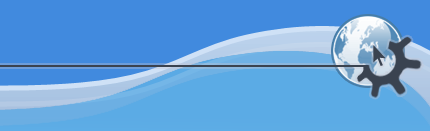

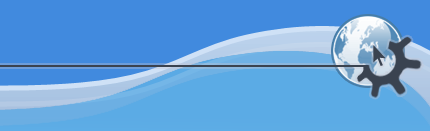

Содержание
Перейти в тот альбом, который вы просматривали перед этим (назад по истории посещения).
Перейти в следующий (по истории посещения) альбом.
Создать новый альбом.
Редактировать название, комментарии и коллекции выделенного альбома.
Открыть окно Konqueror с каталогом текущего альбома.
Выбрать изображения, для добавления в текущий Альбом.
Выбрать каталоги, которые будут импортированы как подальбомы текущего альбома.
Модуль расширения Kipi для сканирования изображений
Чтобы узнать больше смотрите руководство по сканированию.
Модуль расширения Kipi для получения снимков экрана
Чтобы узнать больше смотрите руководство по сканированию.
Модуль расширения Kipi для архивироания данных на CD или DVD с помощью k3b
Чтобы узнать больше смотрите Руководство по архивированию на CD.
Модуль расширения Kipi для создания HTML галереи изображений из альбома.
Чтобы узнать больше смотрите Руководство по созданию галереи изображений.
Модуль расширения Kipi для экспорта текущего альбома в галерею на удалённом сервере.
Чтоьы узнать больше смотрите Руководство по экспорту галереи.
Модуль расширения Kipi для экспорта текущего альбома на веб сервис Flickr.
Чтобы узнать больше смотрите Руководство по экспорту на Flickr.
Модуль расширения Kipi для печати всех изображений в альбоме.
Чтобы узнать больше смотрите Руководство по печати альбома.
Удалить/переместить в корзину альбом со всем его содержимым.
Покинуть digiKam
Создать и сохранить новую метку в базе данных альбомов
Редактировать свойства метки.
Удалить выделенную метку из базы данных
Открыть выделенное изображение в редакторе изображений digiKam
Редактировать метки и комментарии у выделенного изображения
Ручное редактирование поля метаданных EXIF в котором записывается ориентация фотографии в пространстве.
Просмотреть Общие свойства, Права доступа, встроенные метаданные, EXIF медтаданные, и Гистограмму текущего изображения.
Модуль расширения Kipi для поворота или отражения текущего изображения в соответствии с флагом ориентации в метаданных EXIF.
Чтобы узнать больше смотрите Руководство JPEG без потерь качества.
Модуль расширения Kipi для поворота выбранного изображения на 90/180/270 градусов по ходу часовой стрелки.
Чтобы узнать больше смотрите Руководство JPEG без потерь качества.
Модуль расширения Kipi для отражения текущей фотографии относительно горизонтальной или вертикальной плоскости.
Чтобы узнать больше смотрите Руководство JPEG без потерь качества.
Модуль расширения Kipi для преобразования цветного изображения в чёрно-белое.
Чтобы узнать больше смотрите Руководство JPEG без потерь качества.
Модуль расширения Kipi для отправки изображений по электронной почте с помощью выбранной почтовой программы.
Чтобы узнать больше смотрите Руководство по передаче фотографий.
Модуль расширения Kipi для корректировки даты и времени создания выбранной фотографии.
Чтобы узнать больше смотрите Руководство по корректировке времени и даты.
Модуль расширения Kipi который установит выбранную фотографию в качестве обоев рабочего стола.
Чтобы узнать больше смотрите Руководство по обоям рабочего стола.
Переименовать выбранное изображение.
Удалить/перместить в корзину выбранные изображения.
Выделить все изображения которые видны.
Снять выделение с объектов.
Обратить выделение объектов.
Увеличить размер эскизов в текущем альбоме.
Уменьшить размер эскизов в текущем альбоме.
Сортировать все альбомы digiKam по Каталогам, по Коллекциям, или по Дате.
Сортировать все изображения в текущем альбоме по Имени, по Пути, по Дате, или по Объёму файла.
Открыть диалог быстрого поиска
Открыть диалог расширенного поиска.
Модуль расширения Kipi для поиска копий изображений в базе данных альбомов.
Чтобы узнать больше смотрите Руководство по поиску копий.
Запустить модуль Гамма из Центра управления KDE.
Чтобы узнать больше смотрите руководство по изменению гаммы. Другое руководство по калибровке мониторов (более полное) можно найти здесь.
Модуль расширения Kipi для создания календаря с фотографиями из альбома.
Чтобы узнать больше смотрите Руководство по созданию календаря.
Модуль расширения Kipi для создания слайдшоу из фотографий альбома и сжать его в формате MPEG.
Чтобы узнать больше смотрите Руководство по сжатию MPEG.
Модуль расширения Kipi для просмотра фотографий из альбома в виде слайдшоу.
Чтобы узнать больше смотрите руководство по слайдшоу.
Модуль расширения Kipi для преобразования "сырых" изображений.
Чтобы узнать больше смотрите руководство по преобразованию "сырых" изображений.
Модули расширения Kipi для пакетной обработки изображений
Чтобы узнать больше, смотрите следующие руководства:
Все установленные и настроенные цифровые камеры перечислены в этом меню. Для того чтобы добавить камеру в список используйте пункт меню "Добавить камеру".Рекомендуем прочитать раздел Настройка камеры.
Показать/скрыть панель инструментов digiKam.
Переключает в/из полноэкранного режима.
Здесь перечислены все доступные темы для графического интерфейса пользователя. Выберите тему из списка для смены темы используемой digiKam.
Настроить комбинации клавиш digiKam
Настроить панели инструментов digiKam.
Открыть диалог настройки digiKam.
Запускает Центр помощи KDE и открывает справочное руководство по digiKam. (Этот документ вы и читаете).
Вид курсора меняется на стрелочку со знаком вопроса. Нажимая на различные элементы внутри digiKam, вы увидите подсказку с объяснениями назначения и действия данного элемента (если она для него существует).
Открывается диалог отправки сообщения об ошибке. Он служит для того, чтобы вы могли отправить сведения об обнаруженной вами ошибке в программе или свое «пожелание», чтобы какая-либо пока что отсутствующая возможность была реализована в будущих версиях программы.
Будут выведены сведения о версии и авторах программы.
Будут выведены сведения о версии KDE.
Дополнительно digiKam содержит следующие пункты меню
Показывает диалог с советами по работе в digiKam.
Запустить Центр справки KDE с руководством по всем модулям расширения Kipi.